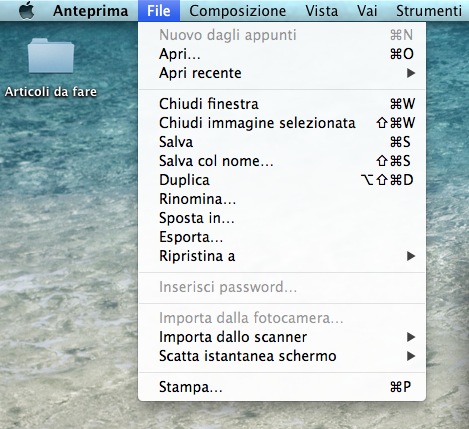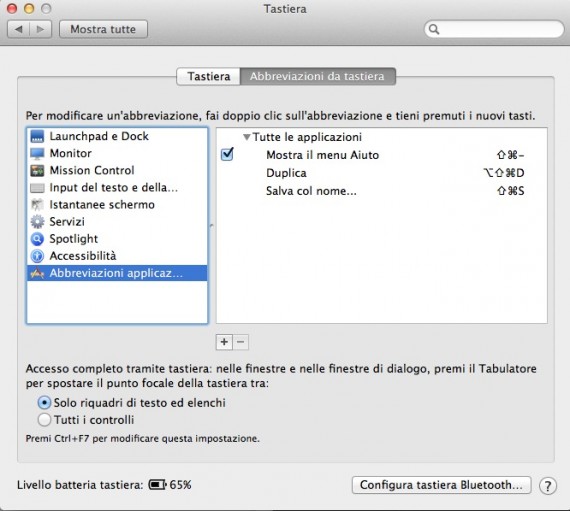Tra le novità di Mountain Lion vi è anche la possibilità di utilizzare la funzione “Salva con nome…” in tutte le app installate su Mac. Purtroppo, però, tale funzione è nascosta e può essere attivata solo cliccando sul menu File dell’applicazione che stiamo utilizzando e cliccare sui tasti “opzione-alt” della tastiera. In questo articolo scopriamo come attivare la voce direttamente dal menu File, senza la necessità di dover utilizzare la tastiera.
Per far apparire direttamente l’opzione “Salva col nome…” in tutte le applicazioni, accedendo al menu File, non dovete far altro che andare in Preferenze di Sistema -> Tastiera -> Abbreviazioni da tastiera e scegliere “Abbreviazioni applicazione”. A questo punto dovete aggiungere la voce Duplica cliccando sulla “+” dal menu di destra e inserendo come abbreviazione quella che vedete nella schermata in basso. Fatto questo, aggiungete allo stesso modo la voce “Salva col nome…” (scritto proprio così, senza virgolette) inserendo come scorciatoia quella che vedete in basso (shift, cmd, s).
A questo punto dal menu File comparirà anche la voce Salva col nome… in tutte le app installate su Mountain Lion.